Procesamiento por lotes con UPDF en Mac
UPDF para Mac ofrece a los usuarios funciones de procesamiento de PDF por lotes. Permite diversos tipos de procesamiento por lotes, como conversión, OCR, combinación, compresión e impresión, marca de agua, encabezado y pie de página, inserción, cifrado, numeración Bates, fondo, creación y eliminación de PDF. Puede hacer clic en el botón de abajo o ir a la Mac App Store para descargar UPDF y seguir las instrucciones completas para usar las funciones de PDF por lotes de UPDF:
Windows • macOS • iOS • Android 100% Seguro
Para acceder al modo de procesamiento por lotes, abra UPDF en su Mac y abra su PDF en la plataforma. Ahora, vaya a la opción Herramientas en la interfaz de inicio y seleccione las opciones del menú PDF por lotes.
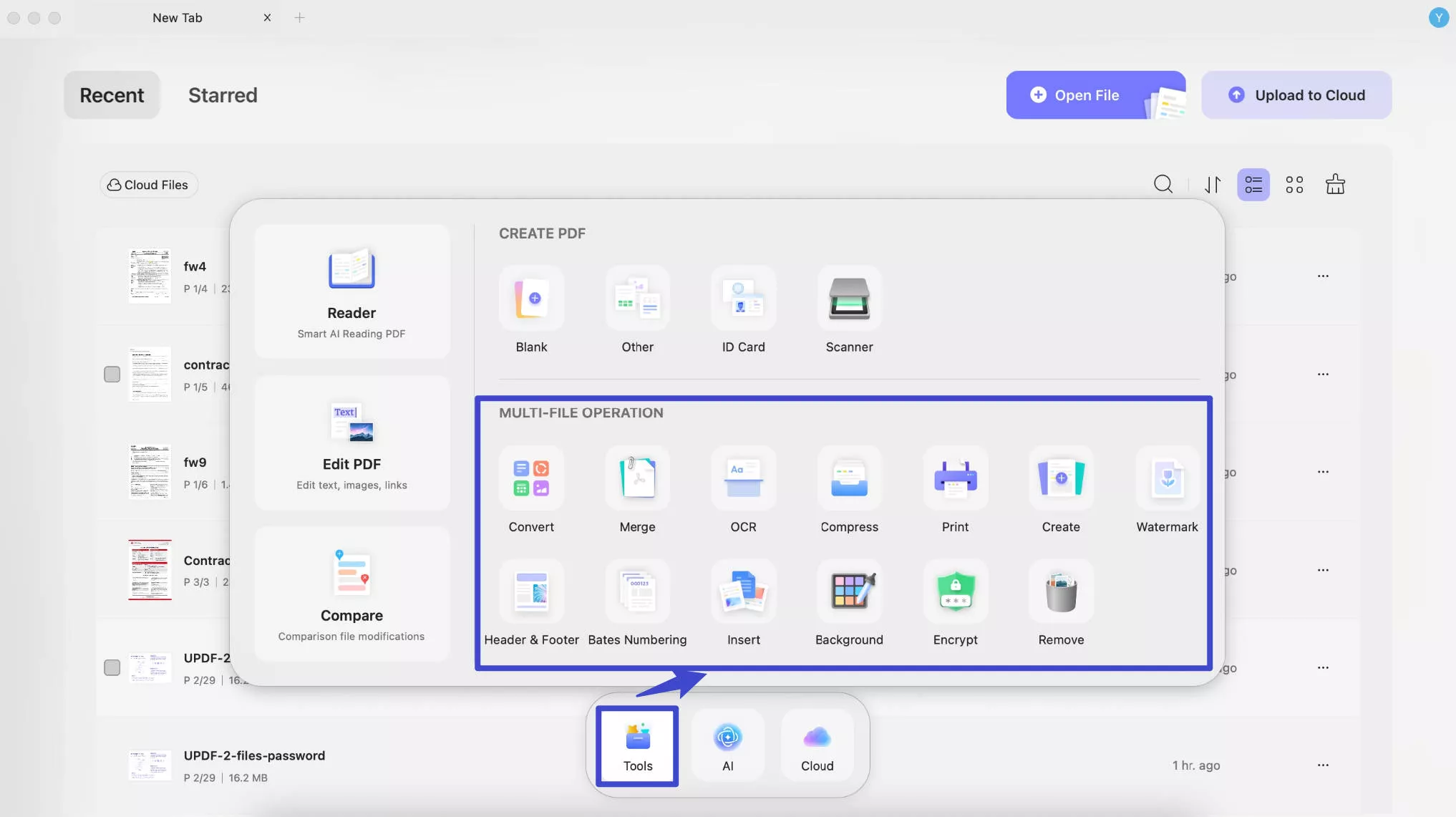
A continuación, lo guiaremos a través de todas las funciones por lotes en UPDF para Mac.
- Conversión por lotes
- Fusión por lotes
- OCR por lotes
- Compresión por lotes
- Impresión por lotes
- Creación por lotes
- Marca de agua por lotes
- Encabezado y pie de página de lote
- Numeración Bates por lotes
- Inserción de lote
- Antecedentes del lote
- Cifrado por lotes
- Eliminación por lotes
1. Conversión por lotes
La conversión por lotes te permite convertir varios archivos a varios formatos simultáneamente. Aquí tienes un desglose paso a paso para que este proceso sea más sencillo:
Antes de eso, seleccione la opción Convertir después de hacer clic en “Herramientas” en la interfaz de inicio.
Paso 1. Agregar archivos
Es hora de agregar sus archivos PDF para la conversión. Haga clic en "Agregar archivos" . Si ya abrió los archivos en UPDF, utilice la opción "Agregar archivos abiertos" . Si tiene una carpeta completa para convertir, seleccione " Agregar carpetas" .
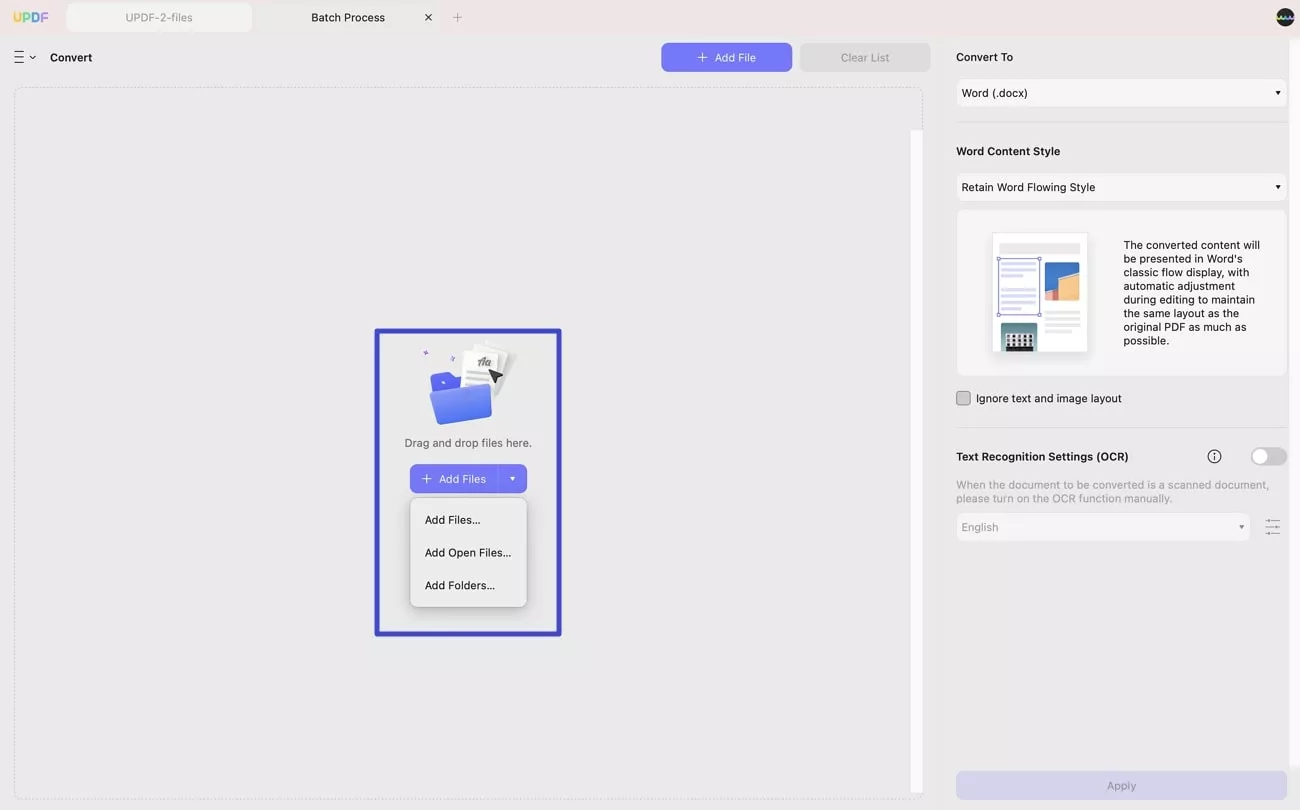
Paso 2. Definir el formato de salida
La versatilidad de UPDF le permite elegir el formato de salida que mejor se adapte a sus necesidades. Para ello, despliegue el menú " Convertir a" y seleccione el formato de salida deseado. Puede exportar los archivos convertidos como documentos de Word, PowerPoint, Excel, CSV, RTF, texto, imagen, XML y HTML.
Paso 3. Configuración de diseño (opcional):
Si convierte a formatos como Word o RTF, UPDF ofrece una función para conservar el diseño del documento. Tiene dos opciones: Conservar el estilo fluido de Word y Conservar el estilo de cuadro de texto de Word .
Paso 4. Aplicación de la conversión:
Una vez que haya personalizado la configuración, haga clic en el botón Aplicar . Este paso activará las preferencias elegidas. No olvide designar una ubicación para los archivos convertidos. Simplemente haga clic en Seleccionar carpeta para elegir dónde se guardarán los nuevos archivos.
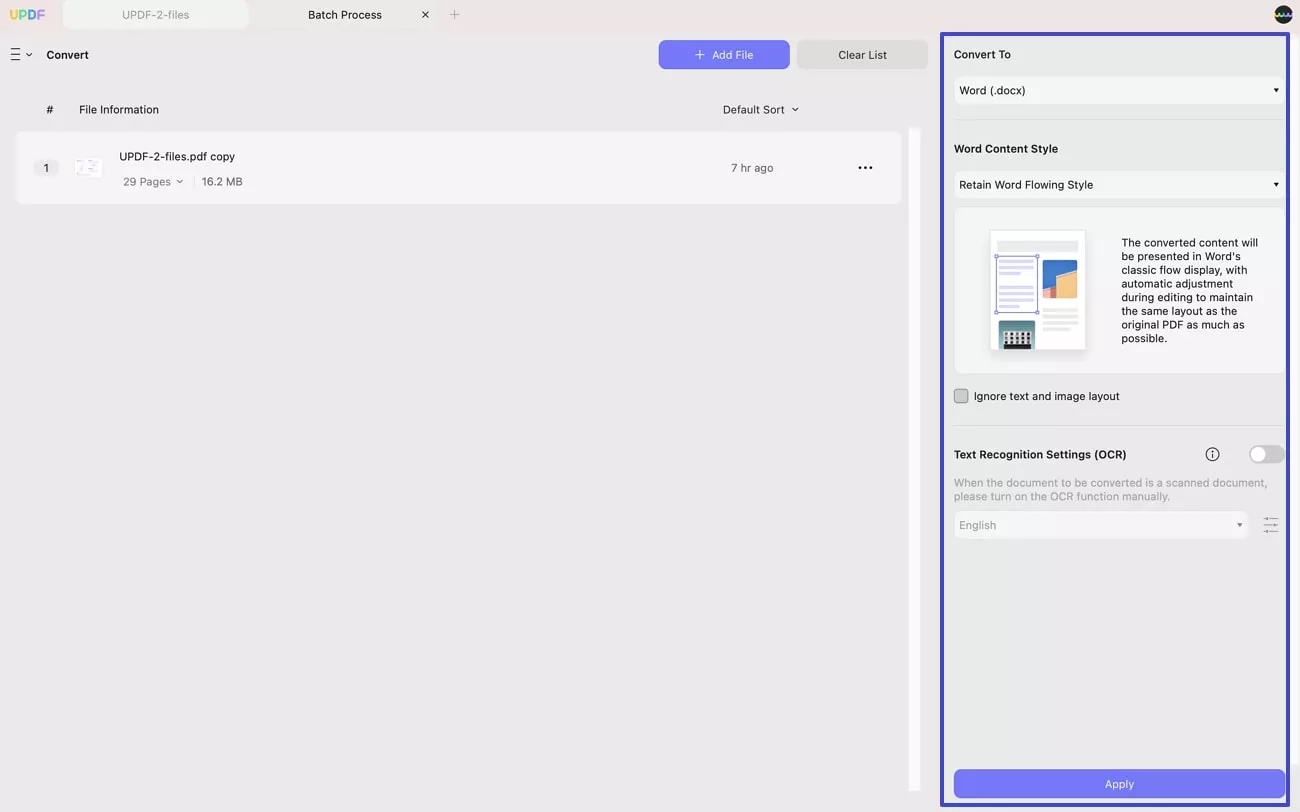
Consejos adicionales para la conversión por lotes
Aquí tienes algunos consejos adicionales para que la conversión sea exitosa y sin problemas. Puedes hacer clic en el icono de tres puntos junto al archivo para ver las siguientes opciones.
- Vista previa: esta opción le permite comprobar si ha elegido el documento correcto o no.
- Reemplazar archivo: Le permite reemplazar su archivo existente con otro documento en su dispositivo.
- Información del archivo: con esta opción, puede tener una revisión rápida de su documento antes de la conversión.
- Mostrar en el Finder: para saber dónde se encuentra el PDF, seleccione Mostrar en el Finder .
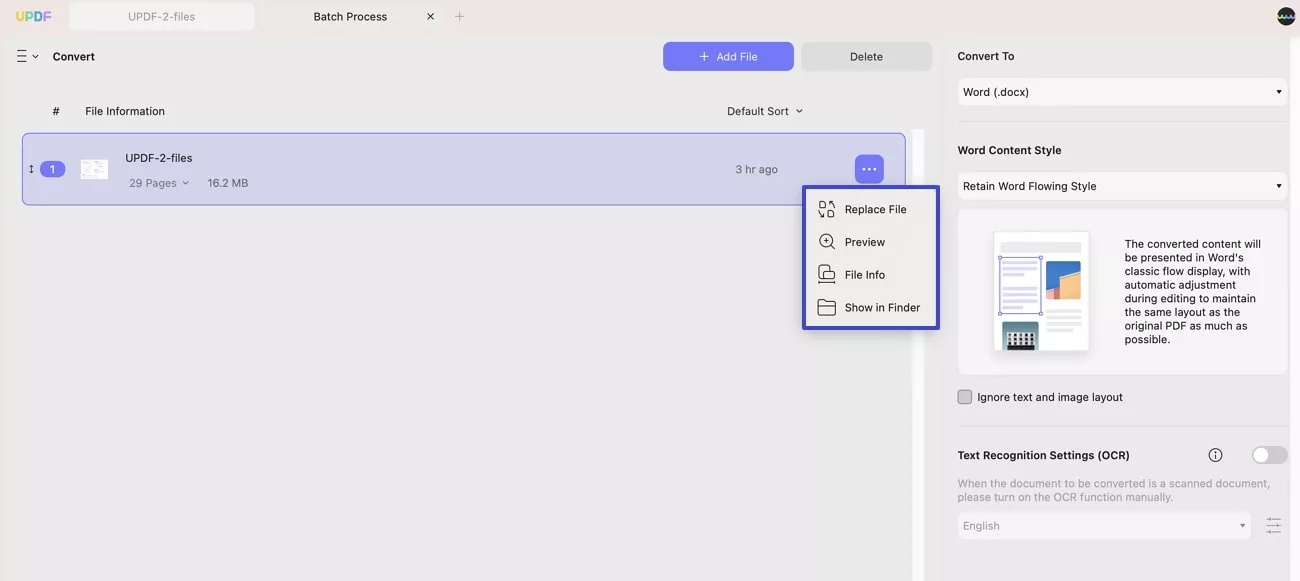
- Borrar la lista: si decide iniciar una nueva o ha completado la conversión, utilice el botón Borrar lista en la parte superior de la ventana para eliminar todos los archivos de la lista.
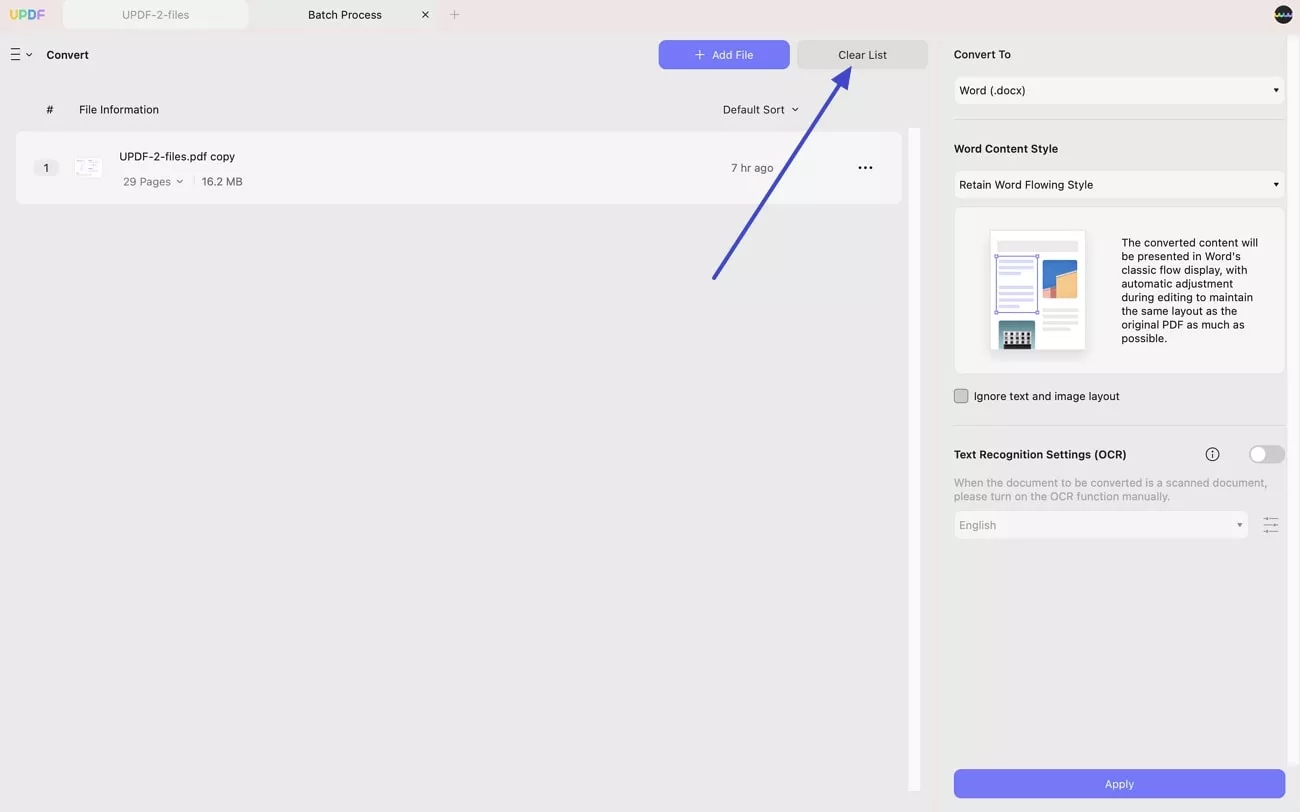
Estas configuraciones adicionales también se aplican a otras funciones del proceso por lotes.
2. Fusión por lotes
Con la función de combinación por lotes, UPDF puede combinar varias imágenes y archivos PDF en un solo PDF en un instante. Así es como se hace:
Paso 1 - Agregar archivos:
Asegúrese de hacer clic en las tres líneas verticales y elegir el icono “ Combinar ”.
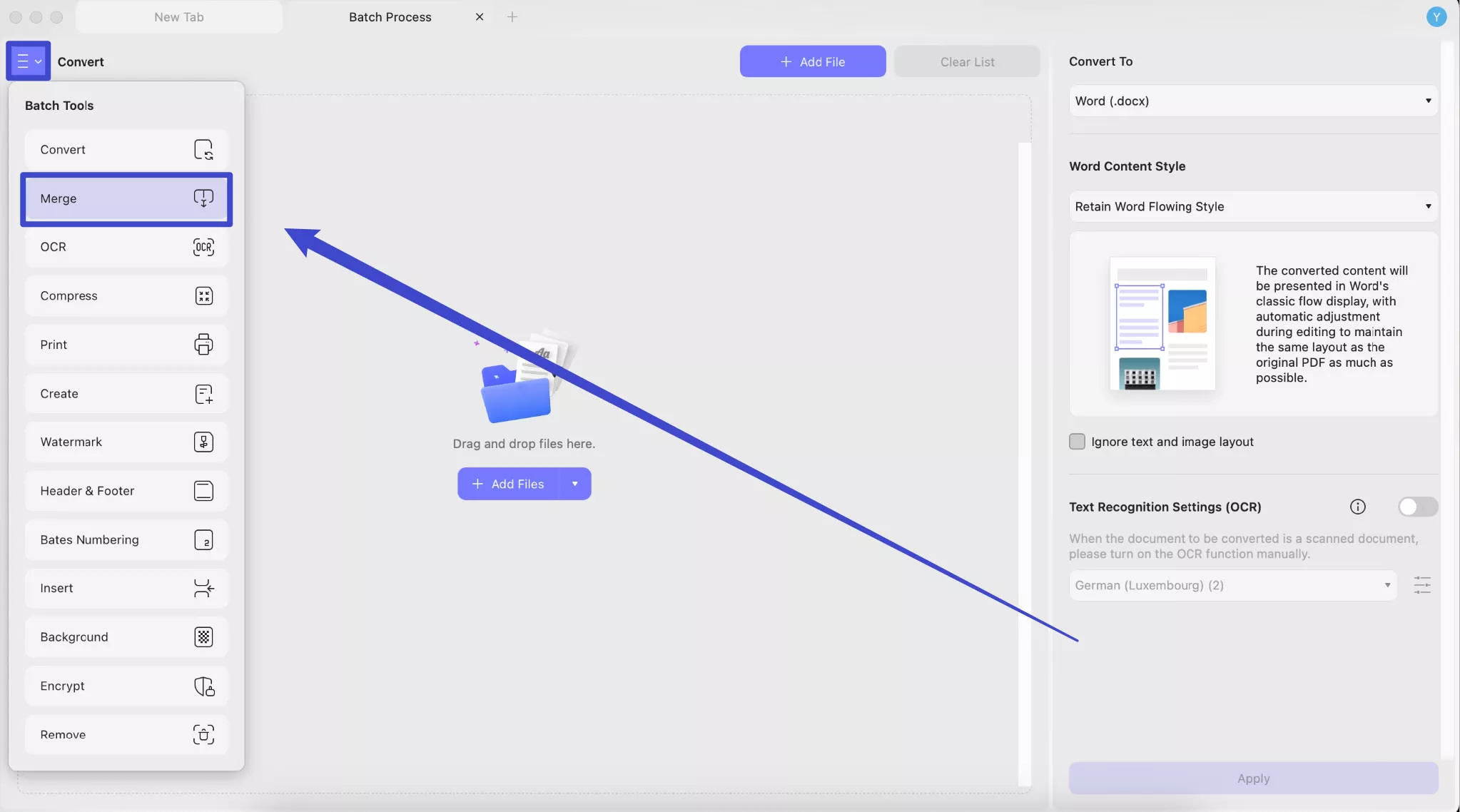
El siguiente paso es incorporar los archivos que desea combinar. Haga clic en el botón "Agregar archivos" . Si los archivos ya están abiertos en UPDF, use la flecha junto al botón y seleccione " Agregar archivos abiertos" . Si desea combinar una carpeta completa, explore la opción "Agregar carpetas" .
Paso 2. Organizar los archivos y configurar las propiedades
Organice los archivos añadidos en el orden deseado. Este paso garantiza que el documento fusionado fluya sin problemas. Si es necesario, simplemente use la intuitiva función de arrastrar y soltar.
Además, puede configurar propiedades como combinar por tamaño de archivo o combinar por tamaño de papel. Una vez que esté satisfecho, haga clic en Aplicar . Al hacer clic en el botón Aplicar, UPDF le pedirá que seleccione una ubicación. Elija un directorio adecuado para su archivo de salida.
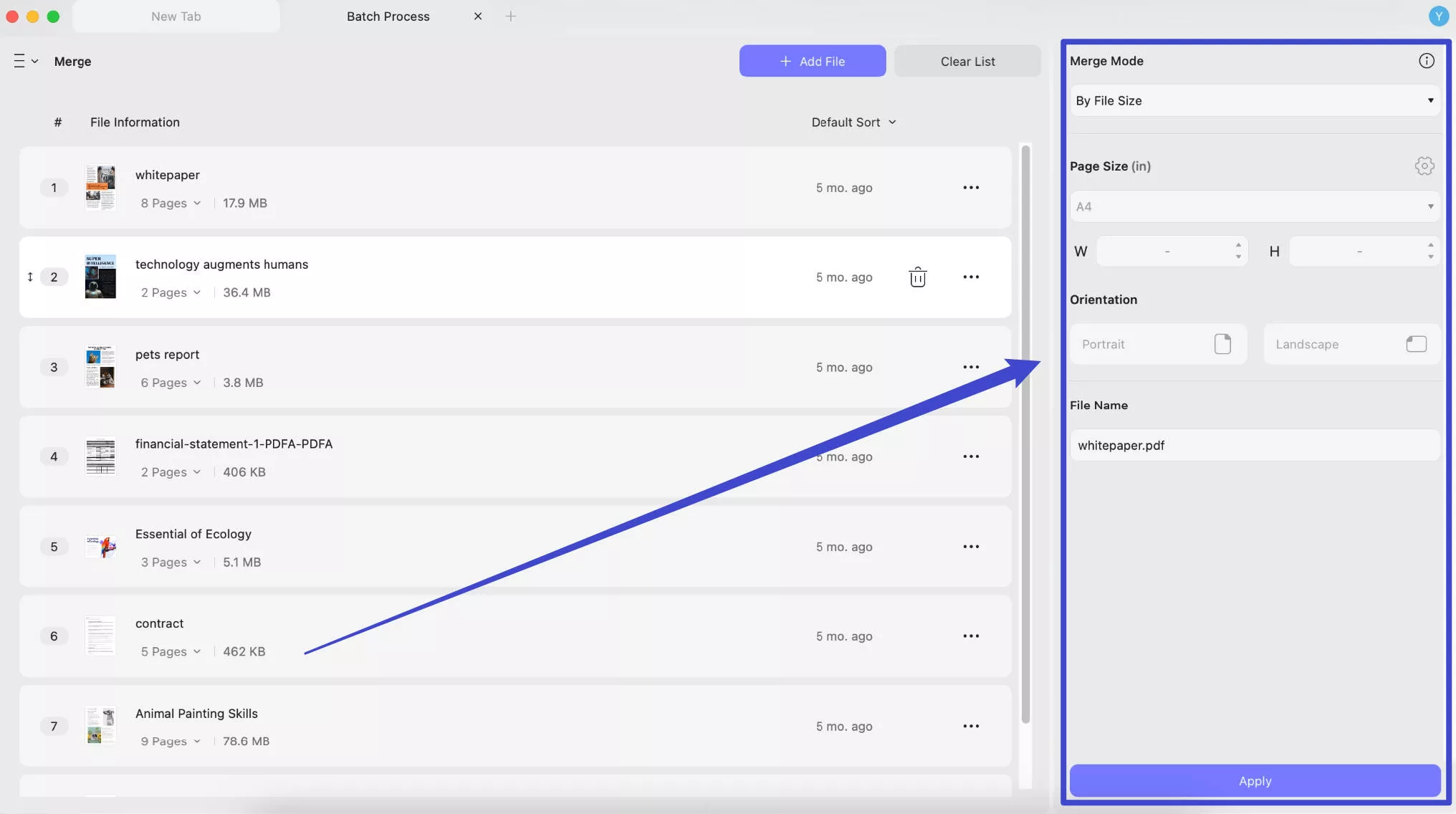
Ejecute el proceso haciendo clic en Guardar . UPDF combina a la perfección los archivos seleccionados en un único PDF.
3. OCR por lotes
Si tiene muchos archivos PDF escaneados y desea convertirlos en archivos editables, puede usar la función de OCR por lotes. Aquí tiene la guía.
Seleccione “ OCR ” después de hacer clic en las tres líneas verticales , “ Agregar archivos ”, seleccione las opciones como “ PDF editable”, “Solo texto e imágenes” o “Solo PDF con capacidad de búsqueda ”, elija el idioma del documento y haga clic en “ Aplicar ”.
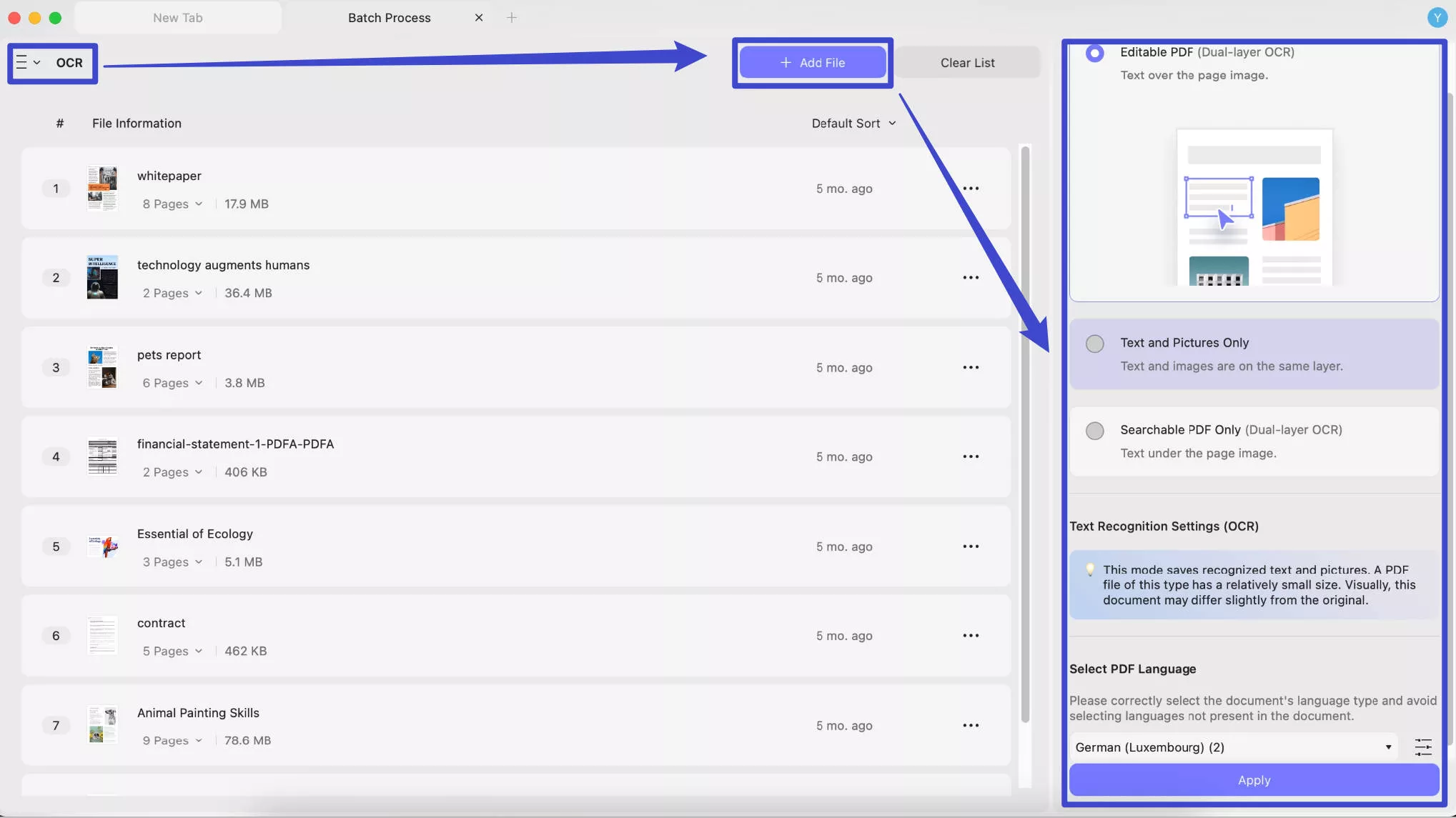
4. Compresión por lotes
Si desea comprimir todos sus archivos PDF en un tamaño más pequeño, puede seguir los pasos a continuación.
Seleccione la opción " Comprimir " y luego " Añadir archivos " para cargar todos los archivos PDF. Haga clic en " > " después de " Sin pérdida " para seleccionar la calidad deseada, como " Sin pérdida", "Calidad máxima", "Calidad alta", "Calidad media" o "Calidad baja ". Haga clic en " Aceptar " y luego en " Aplicar " para comprimir todos los archivos PDF.
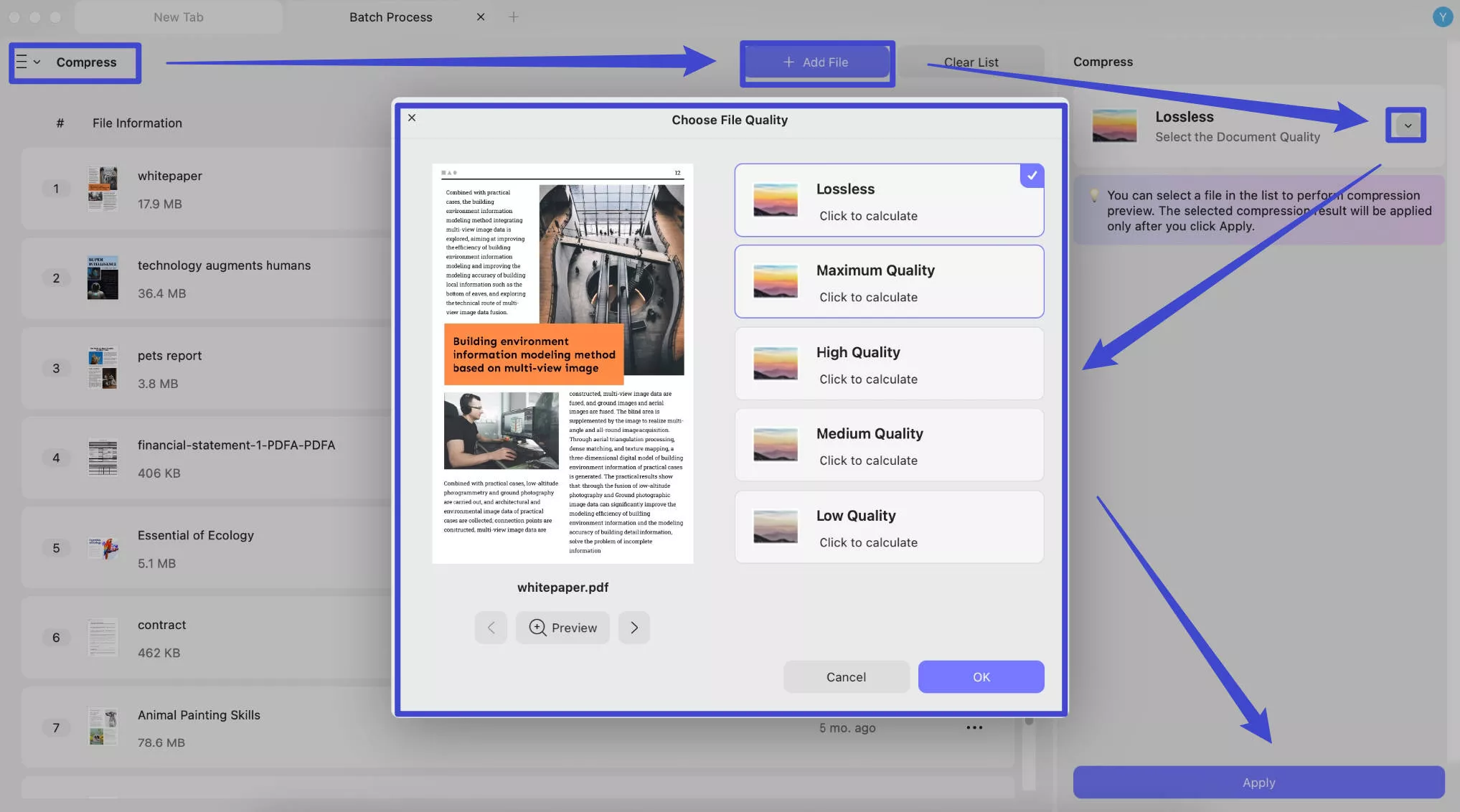
5. Impresión por lotes
Para imprimir archivos PDF por lotes en Mac, haga clic en " Imprimir " después de hacer clic en las tres líneas verticales. Haga clic en " Agregar archivos " para cargar los archivos PDF. Haga clic en " Imprimir " para abrir una ventana emergente donde podrá seleccionar la impresora, cambiar los ajustes preestablecidos, introducir las copias que necesita y personalizar las páginas. Finalmente, haga clic en " Imprimir " para imprimir todos los archivos PDF.
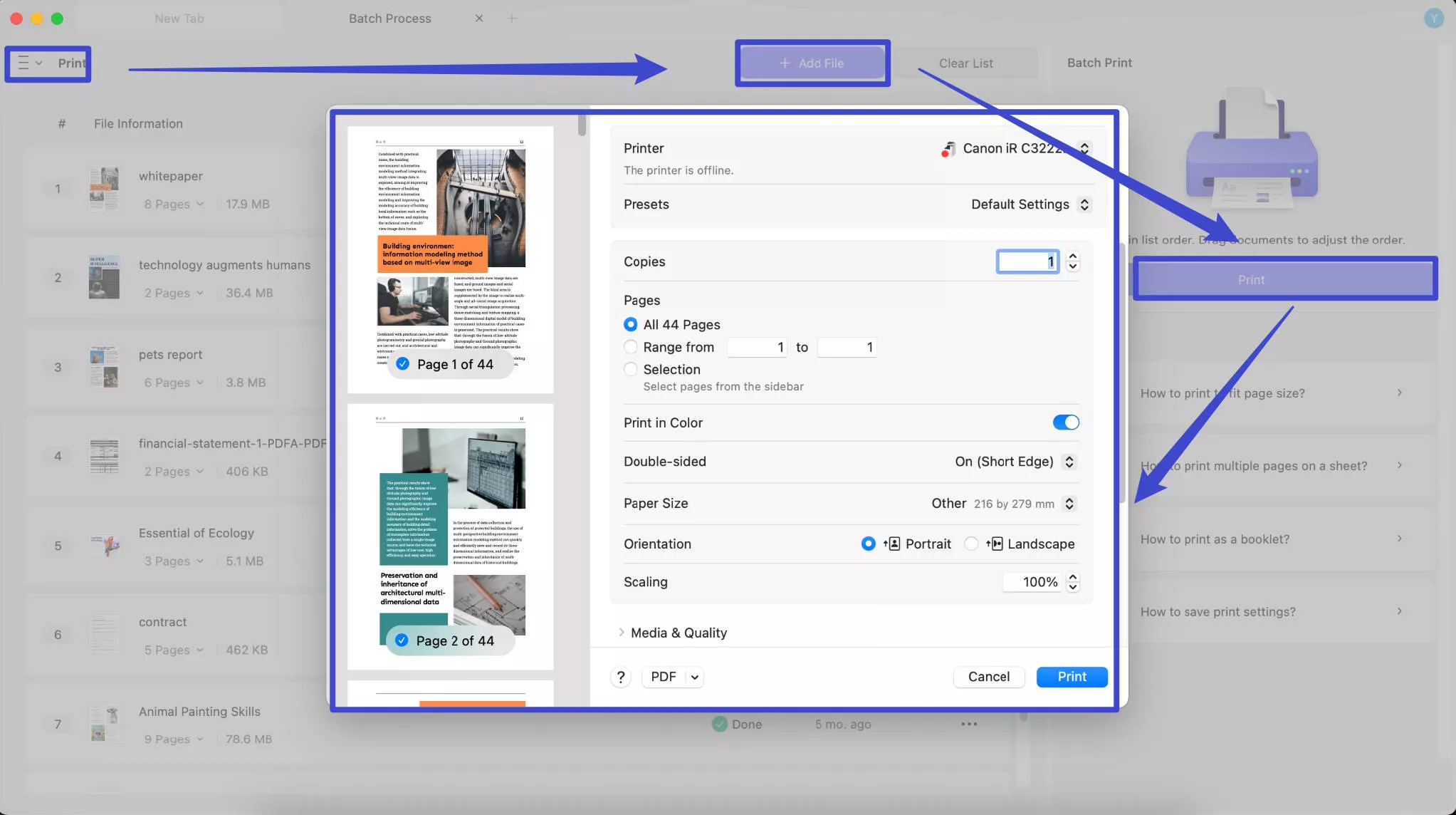
6. Creación por lotes
Con la función de creación por lotes de UPDF, puede crear un solo PDF o varios a partir de diferentes archivos en otros formatos. A continuación, le mostramos cómo crear un PDF a partir de varios archivos en formatos compatibles (imágenes, Word, Excel, PowerPoint, CAJ, portapapeles, capturas, etc.):
Paso 1: Agregar archivos
Seleccione " Crear " esta vez. Agregue archivos haciendo clic en el botón "Agregar archivos" y seleccionando los archivos de su dispositivo. Puede cargar cualquier formato de archivo compatible, como imágenes, documentos de Word, hojas de cálculo de Excel, presentaciones de PowerPoint, archivos CAJ, contenido del portapapeles y capturas.
Alternativamente, puede hacer clic en la flecha para revelar el menú desplegable y seleccionar Agregar carpetas si desea importar carpetas, o simplemente hacer clic en Agregar archivos .
Paso 2: Elegir una opción específica
Ahora tienes dos opciones: como un solo PDF o como varios PDF , uno para cada archivo. Además, puedes ver la captura de pantalla a continuación para analizar qué otras funciones ofrece UPDF para la creación de PDF por lotes.
Paso 3. Pulse Aplicar
Una vez seleccionada la opción, pulsa el icono "Aplicar" en la esquina inferior derecha de la pantalla. La siguiente ventana te pedirá que elijas una ubicación de almacenamiento y que configures el nombre de archivo para tus PDF recién creados. Hazlo para completar el proceso. Los PDF recién creados se abrirán en nuevas pestañas una vez guardados. ¡Edítalos como quieras o compártelos fácilmente!
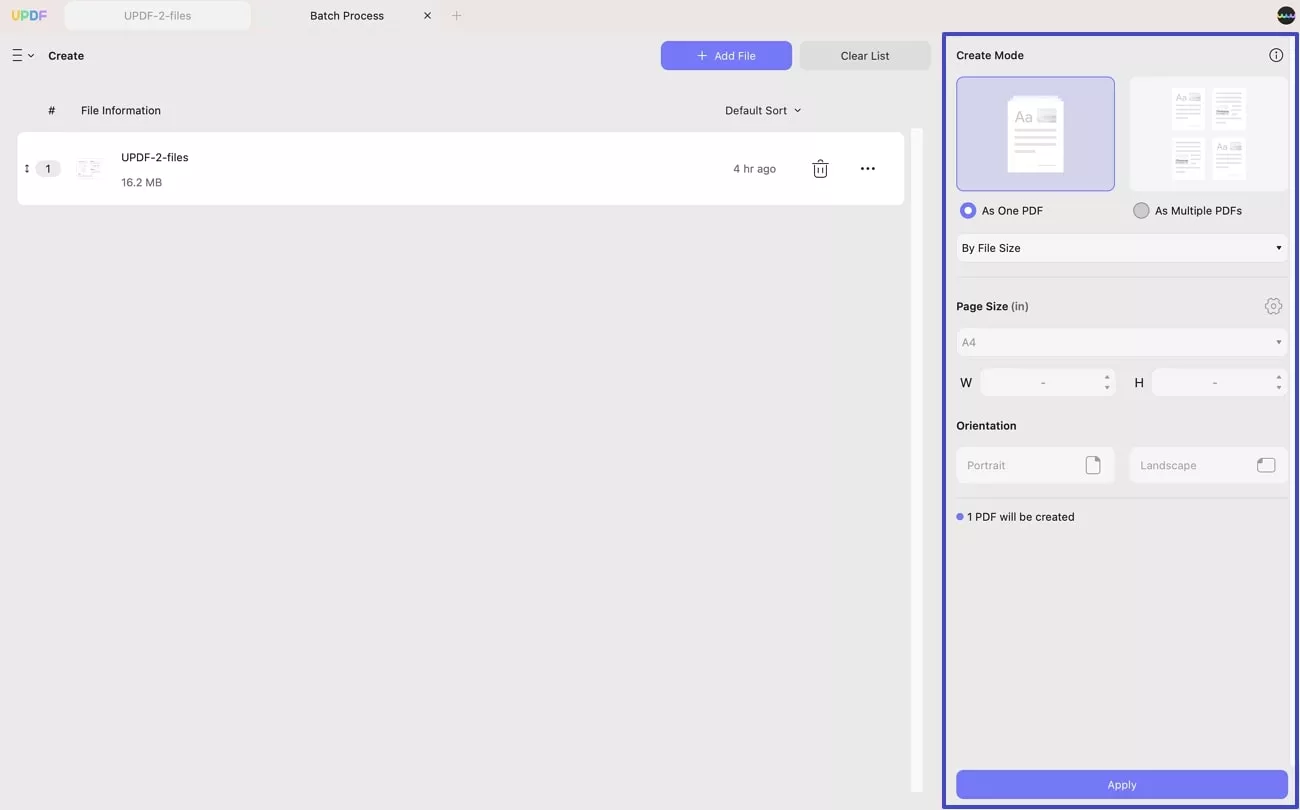
7. Marca de agua por lotes
¿Quieres añadir la marca de agua a varios archivos PDF? Puedes hacer clic en la marca de agua después de seleccionar las tres líneas verticales, luego en " Añadir archivos " para subir los archivos PDF, luego en el icono " Crear " y seleccionar "Texto" o "Archivo ". En la ventana emergente, puedes cambiar el diseño a Simple o Cuadrícula, introducir el contenido, rotar y configurar la opacidad. Luego, haz clic en "Guardar" y luego en " Aplicar " para añadir la marca de agua a todos los archivos PDF.
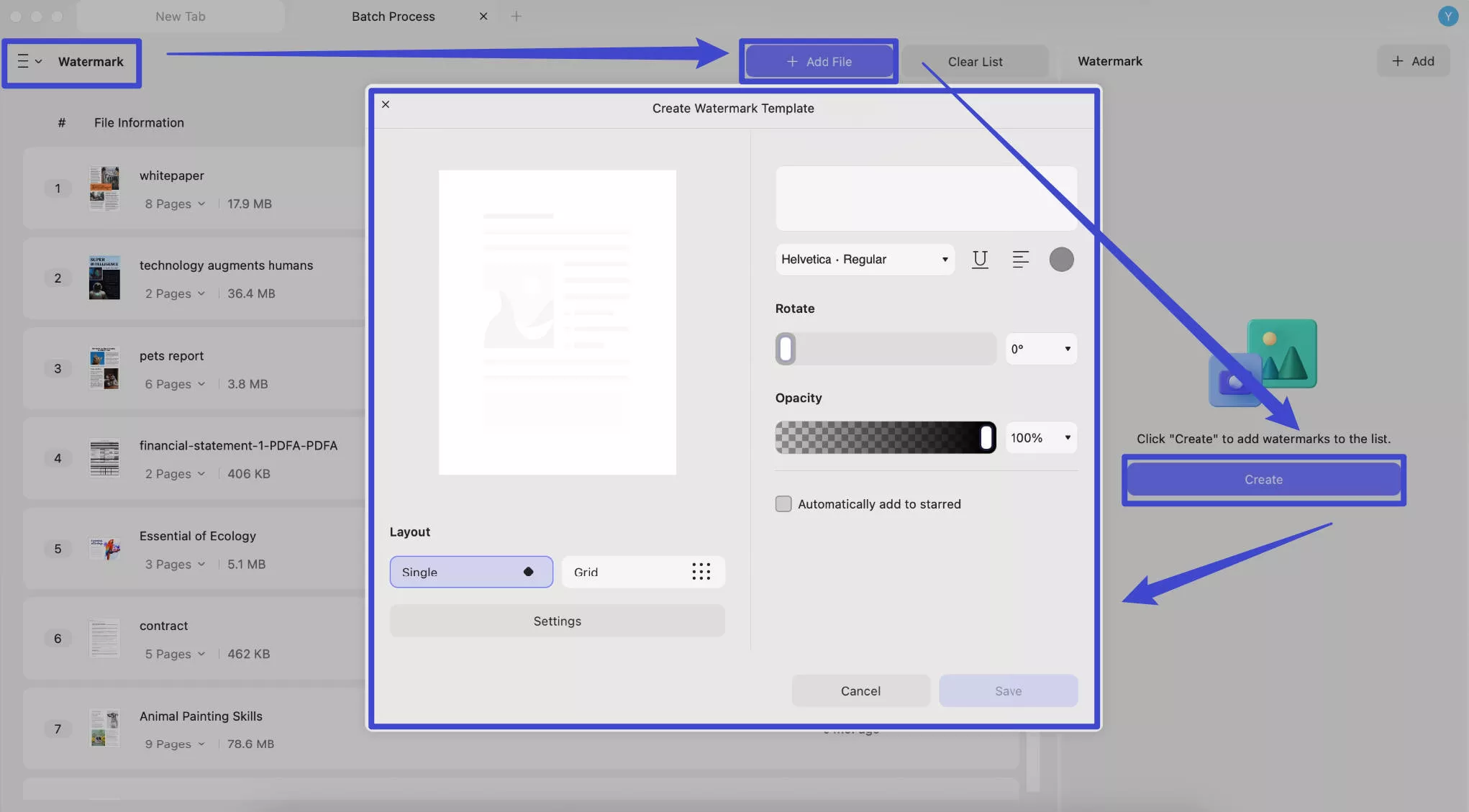
8. Encabezado y pie de página del lote
También puedes agregar encabezados y pies de página a un PDF por lotes con UPDF en Mac. Selecciona " Encabezado y pie de página ", haz clic en " Crear " y elige " Número de página", "Texto", "Fecha" o "Imagen ". En la ventana emergente, puedes personalizar la posición, el estilo y el formato. Luego, haz clic en " Guardar" y "Aplicar ".
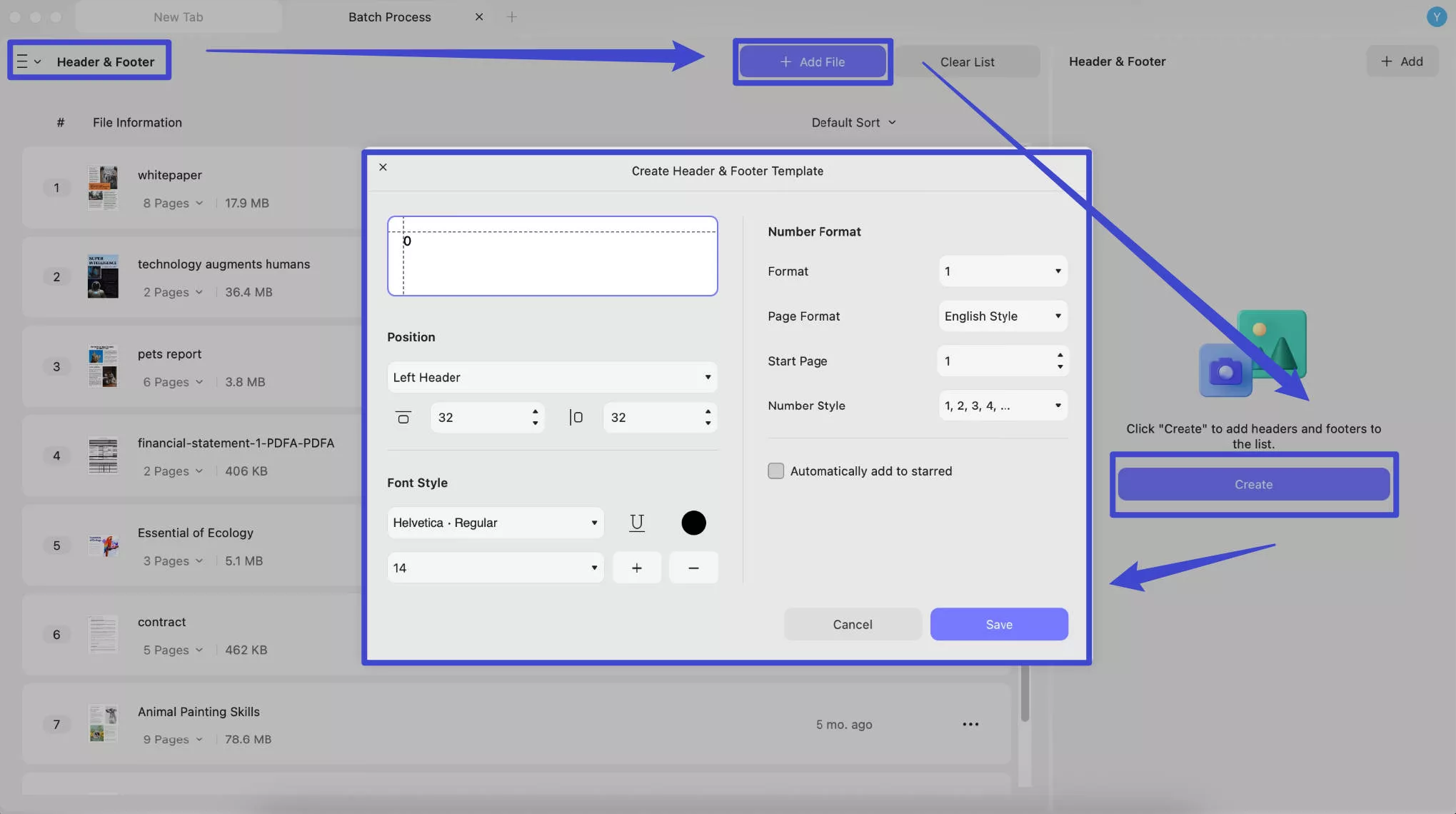
9. Numeración Bates por lotes
Para aquellos que quieran agregar numeración Bates a archivos PDF por lotes, UPDF también tiene la función para usted.
- Simplemente seleccione el botón Numeración Bates después de acceder al menú Numeración Bates desde la pestaña Herramientas en la interfaz de inicio.
- En las nuevas ventanas, puede hacer clic en Agregar archivos para seleccionar los archivos que desea agregar o elegir agregar una carpeta o agregar archivos abiertos.
- Ahora, presione el botón Crear en el panel de la derecha para revelar una nueva ventana en su pantalla.
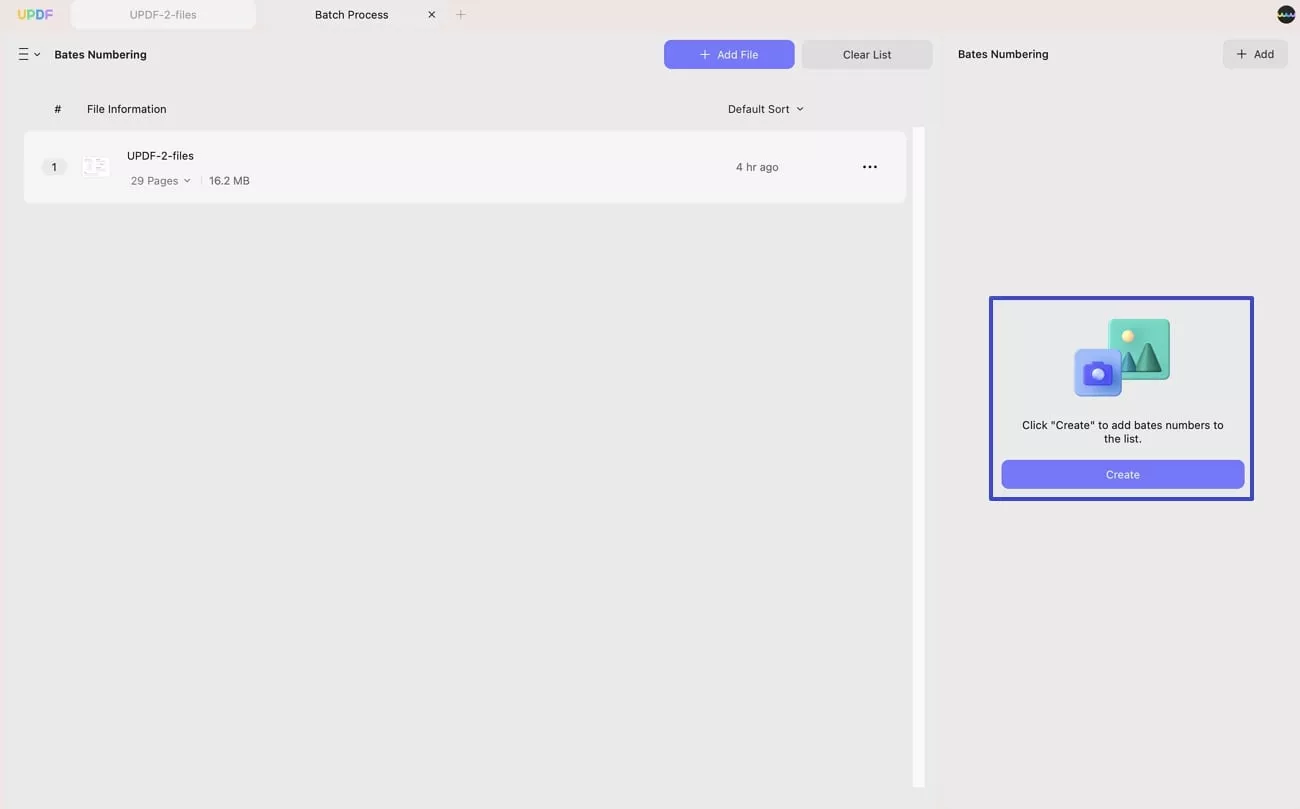
- Después de esto, complete las propiedades como se muestra en la ventana dada y presione el botón Guardar al final.
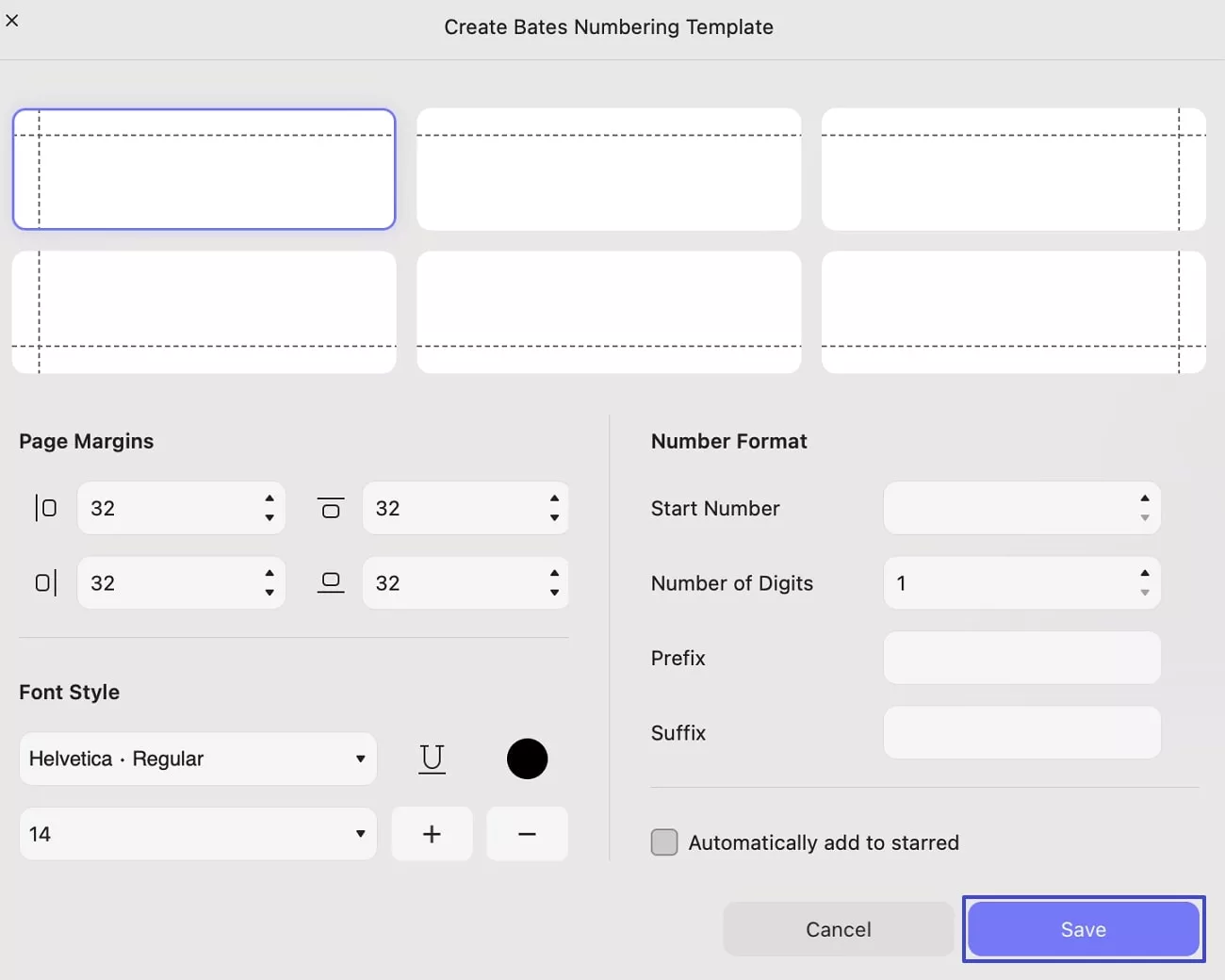
- También puede invertir la numeración Bates, aumentar solo el número de páginas numeradas Bates y agregar un número Bates a cada documento individualmente. Cuando todo esté correcto, haga clic en el botón "Aplicar" para agregar la numeración Bates a los archivos PDF.
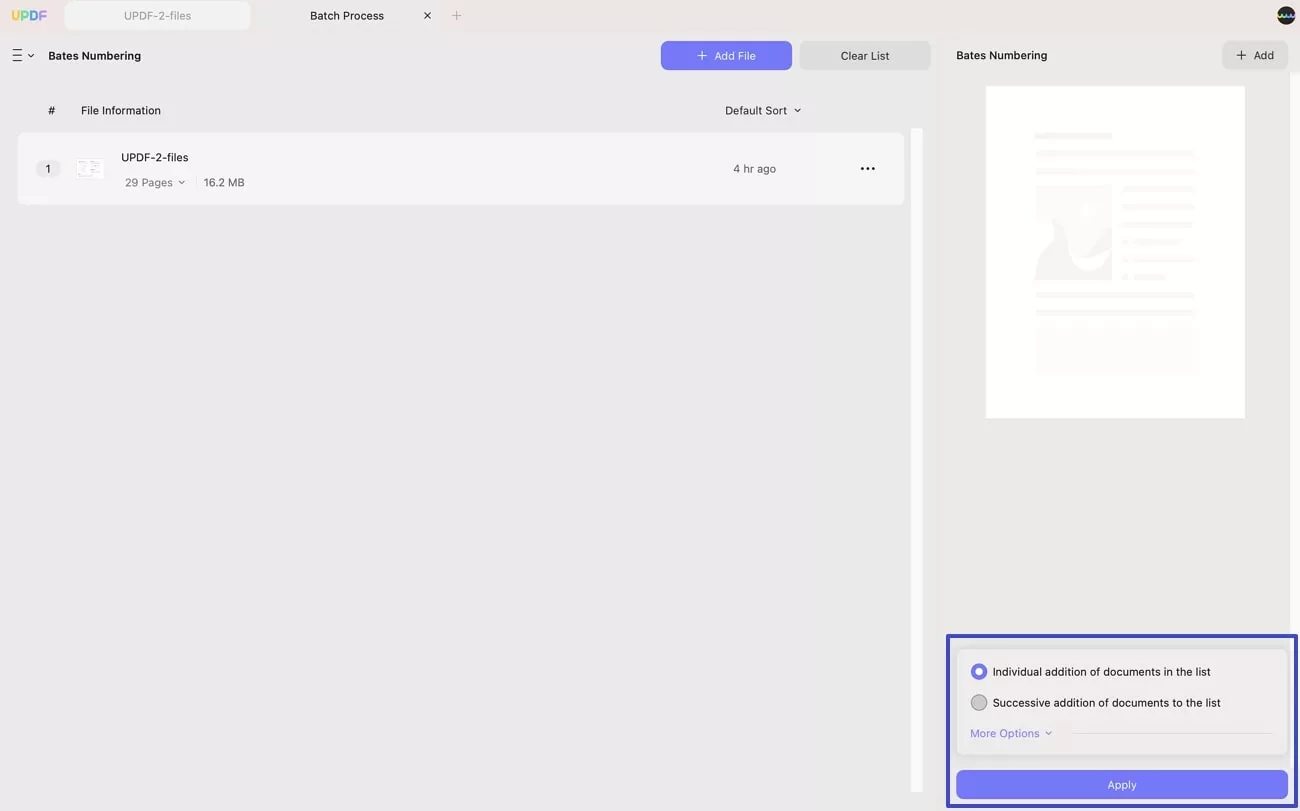
10. Inserción de lotes
La mejor manera de insertar un solo archivo en varios PDF es mediante la función de inserción por lotes. Así es como se hace:
Abre UPDF en tu Mac y accede al PDF que desees en la plataforma. Una vez hecho esto, ve a la opción Herramientas en la interfaz de inicio y selecciona la opción Insertar en el menú de lotes.
Paso 1 – Agregar archivos:
Una vez en el menú "Insertar por lotes", haga clic en el botón "Agregar archivos" para iniciar el proceso. También puede usar el icono de flecha para acceder a más opciones. Esto le permite importar archivos abiertos dentro de UPDF o carpetas completas, optimizando su flujo de trabajo.
Paso 2. Inserción de archivos específicos
Si desea insertar un archivo específico en todos los PDF importados, UPDF lo facilita. Pulse el botón "Seleccionar archivo" para especificar el archivo deseado explorando su ordenador. Ahora, elija la ubicación de inserción y seleccione la opción para insertar páginas .
Paso 3. Definición de la ubicación de salida
Con tus archivos alineados y personalizados, es hora de determinar dónde se guardará tu obra maestra en PDF fusionada. Haz clic en Aplicar y UPDF te guiará para elegir el directorio adecuado para tu archivo de salida.
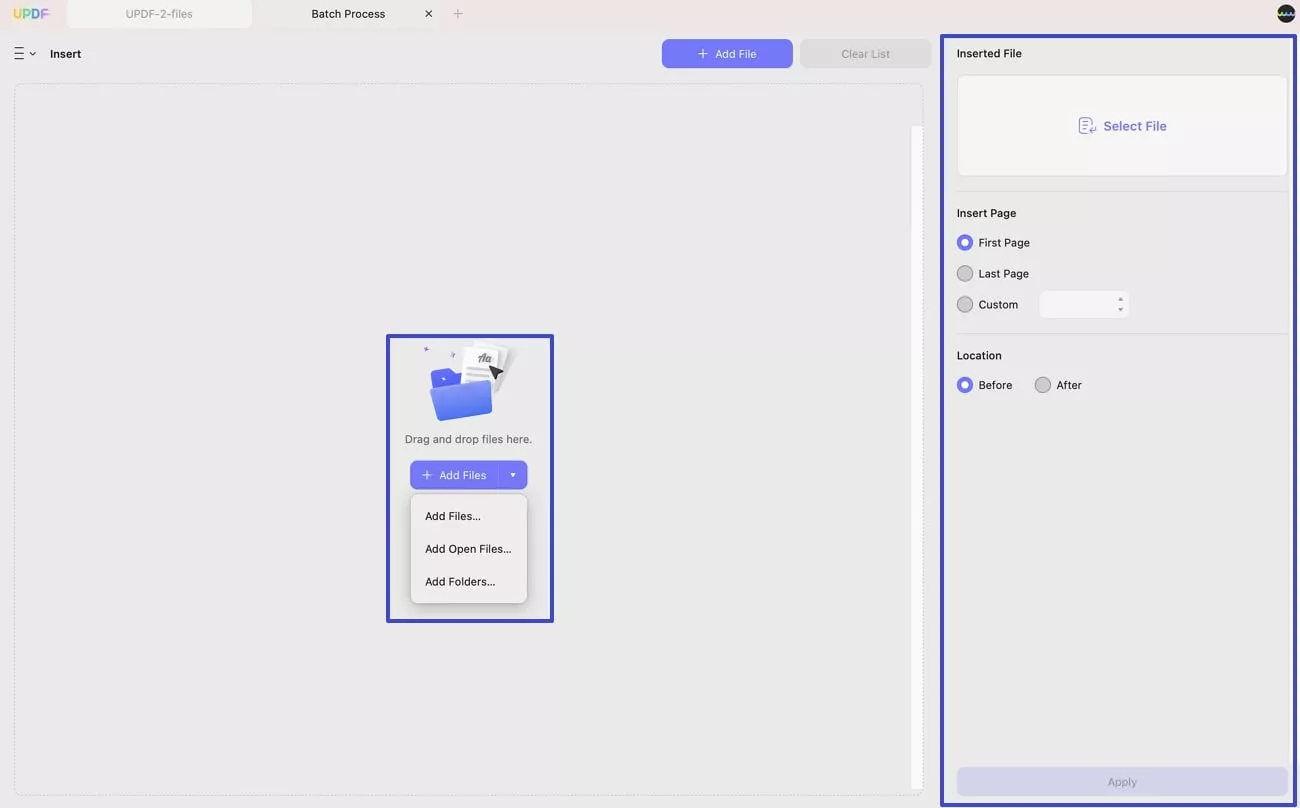
11. Antecedentes del lote
Para añadir un fondo a todos los archivos PDF que necesite, seleccione " Fondo " en " PDF por lotes " tras hacer clic en " Herramientas " en la interfaz de inicio. Haga clic en " Añadir archivos " para cargar todos los archivos PDF. A continuación, haga clic en el botón " Crear ", elija el color de fondo o use una imagen o un PDF como fondo, configure el tamaño, cambie la opacidad y haga clic en " Guardar" y "Aplicar " para añadir el fondo a los archivos PDF.
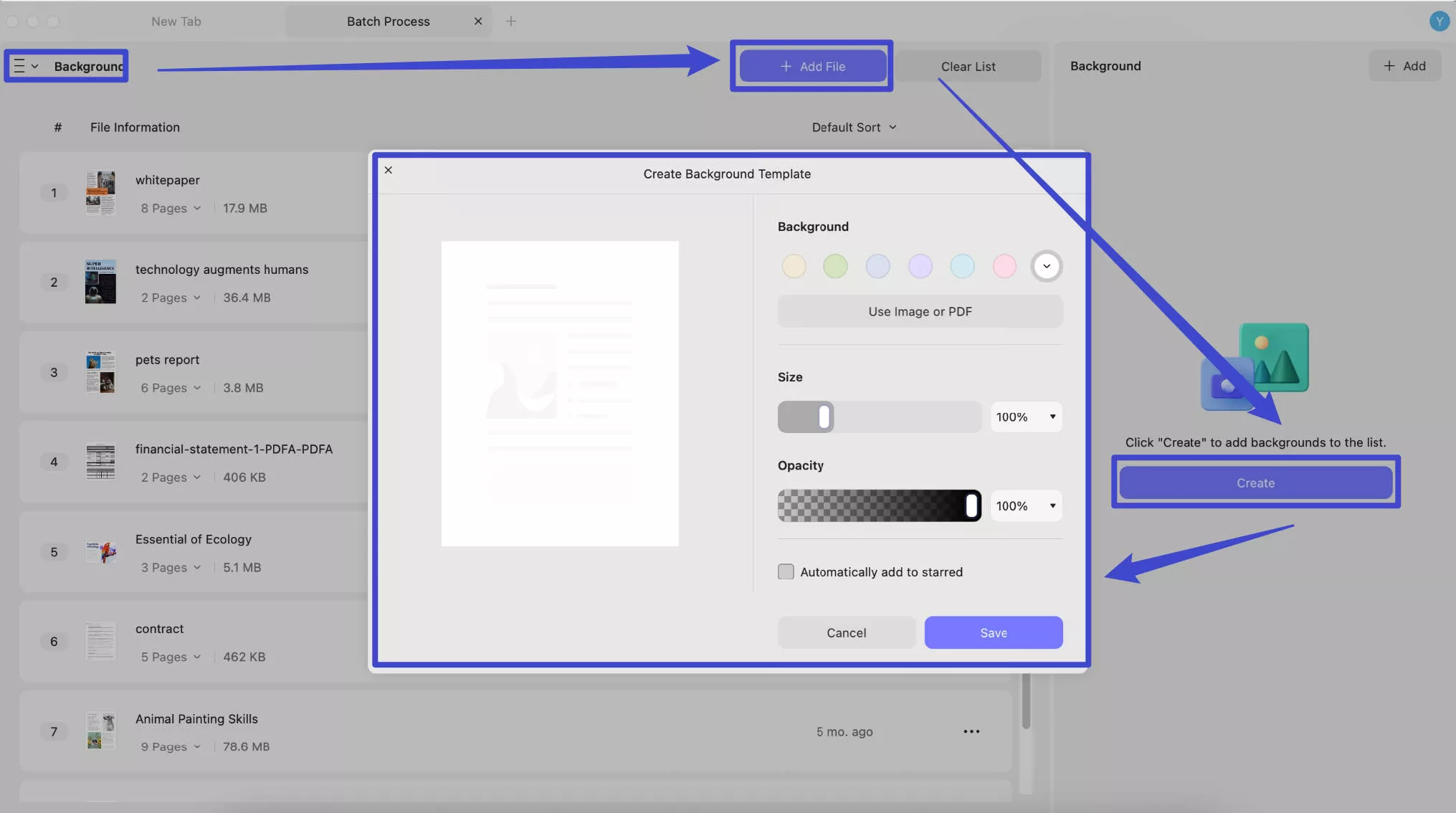
12. Cifrado por lotes
Para proteger una colección completa de documentos con cifrado y contraseñas, UPDF ofrece una potente solución mediante su función de cifrado por lotes . Aquí tiene una guía completa para simplificar el proceso:
Para comenzar, abre UPDF en tu Mac y accede a tu PDF en la plataforma. Después, ve a Herramientas en la interfaz de inicio y selecciona "Cifrar" en la sección Lote .
Paso 1 – Importar archivos:
Una vez en la sección Cifrado por lotes , inicie el proceso haciendo clic en el botón Agregar archivos . Para agilizar el proceso, utilice el icono de flecha para acceder a opciones de importación adicionales. Esto incluye agregar archivos ya abiertos en UPDF o incluso carpetas completas.
Paso 2: Configuración de contraseñas para el cifrado:
- Configuración de contraseñas abiertas: En el panel derecho, pulse el botón + Agregar para añadir una contraseña abierta y reescribirla para confirmarla. Una vez hecho esto, pulse el botón Guardar para conservar la contraseña.
- Configuración de la contraseña de permiso: Si desea configurar permisos para acciones específicas, pulse el botón + Agregar para añadir una contraseña y vuelva a escribirla para confirmarla. Finalmente, haga clic en el botón Guardar para proteger su documento con una contraseña.
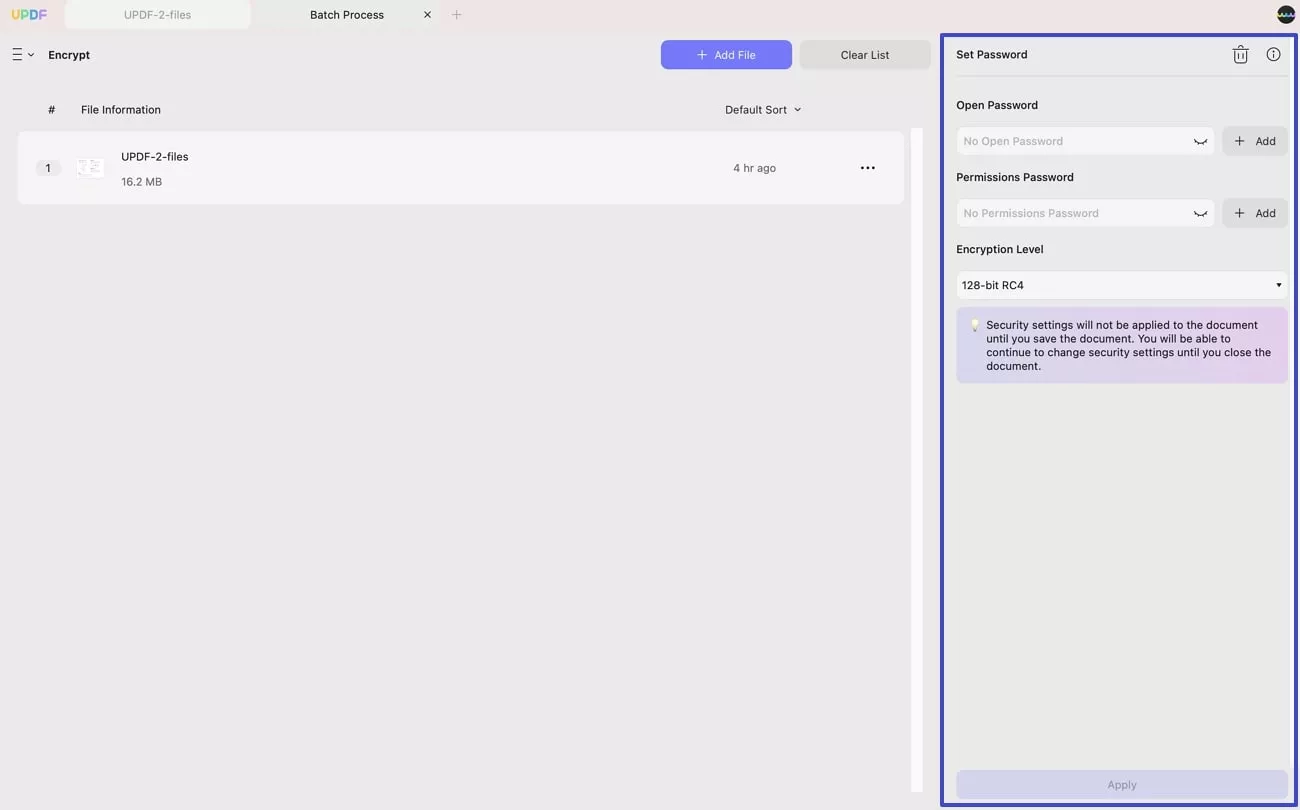
Elija entre las opciones de nivel de cifrado , como RC4 de 128 bits, AES de 128 bits o AES de 256 bits, según sus necesidades. Haga clic en "Aplicar" para iniciar el cifrado por lotes.
13. Eliminación por lotes
Con UPDF en Mac, puede eliminar por lotes marcas de agua, fondo, pie de página y encabezados, número Bates, marcado de texto, medidas, firmas y sellos, campos de formulario y firma digital.
Vaya al icono “ Eliminar ” haciendo clic en las tres líneas verticales, seleccione los elementos que necesita eliminar y haga clic en “ Aplicar ” para guardar los cambios.
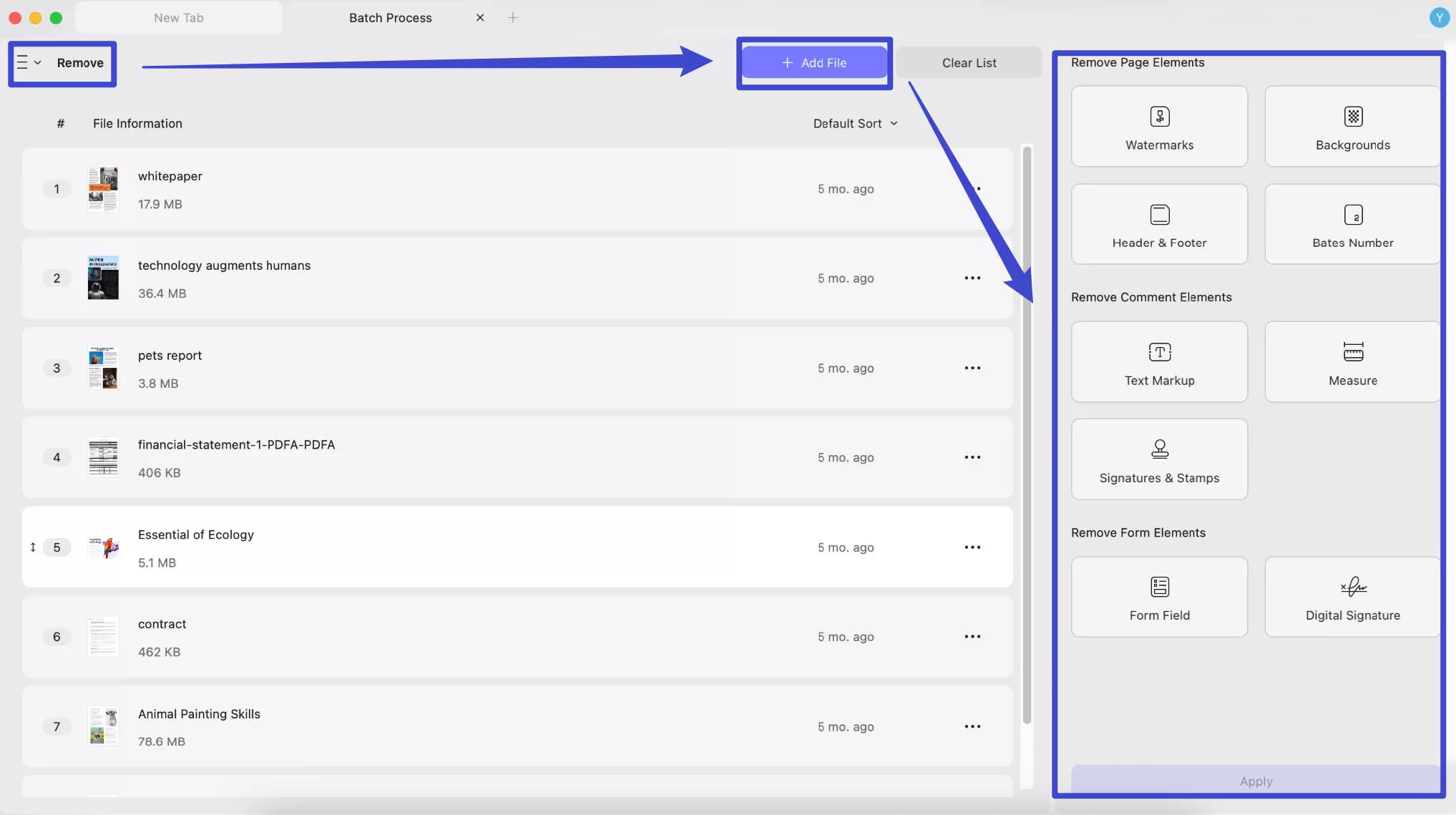
En la versión gratuita de UPDF, puedes añadir dos archivos. Para desbloquear las limitaciones, puedes actualizar a la versión Pro a un precio reducido.
 UPDF
UPDF
 UPDF para Windows
UPDF para Windows UPDF para Mac
UPDF para Mac UPDF para iPhone/iPad
UPDF para iPhone/iPad UPDF para Android
UPDF para Android UPDF AI ONLINE
UPDF AI ONLINE UPDF Sign
UPDF Sign Leer PDF
Leer PDF Anotar PDF
Anotar PDF Editar PDF
Editar PDF Convertir PDF
Convertir PDF Crear PDF
Crear PDF Comprimir PDF
Comprimir PDF Organizar PDF
Organizar PDF Combinar PDF
Combinar PDF Dividir PDF
Dividir PDF Recortar PDF
Recortar PDF Eliminar páginas de PDF
Eliminar páginas de PDF Girar PDF
Girar PDF Firmar PDF
Firmar PDF Formulario PDF
Formulario PDF Comparar PDFs
Comparar PDFs Proteger PDF
Proteger PDF Imprimir PDF
Imprimir PDF Proceso por Lotes
Proceso por Lotes OCR
OCR Nube UPDF
Nube UPDF Sobre UPDF IA
Sobre UPDF IA Soluciones de UPDF IA
Soluciones de UPDF IA Preguntas frecuentes sobre UPDF IA
Preguntas frecuentes sobre UPDF IA Resumir PDF
Resumir PDF Traducir PDF
Traducir PDF Explicar PDF
Explicar PDF Chat con PDF
Chat con PDF Chat con imagen
Chat con imagen PDF a Mapa Mental
PDF a Mapa Mental Chat con IA
Chat con IA Guía del Usuario
Guía del Usuario Especificaciones Técnicas
Especificaciones Técnicas Actualizaciones
Actualizaciones Preguntas Frecuentes
Preguntas Frecuentes Trucos de UPDF
Trucos de UPDF Blog
Blog Sala de Prensa
Sala de Prensa Reseñas de UPDF
Reseñas de UPDF Centro de Descargas
Centro de Descargas Contacto con nosotros
Contacto con nosotros